คุณยังคงได้รับข้อผิดพลาด “การลงชื่อเข้าใช้เครือข่ายล้มเหลว” ในขณะที่พยายามเข้าสู่ระบบ PlayStation Network บน PS4 หรือ PS5 ของคุณหรือไม่ ต่อไปนี้เป็นเคล็ดลับบางประการเกี่ยวกับวิธีแก้ปัญหา
PlayStation ของคุณอาจล้มเหลวในการนำคุณเข้าสู่ PlayStation Network ด้วยเหตุผลหลายประการ ตัวอย่างเช่น อาจเกิดจากการขัดข้องของเซิร์ฟเวอร์หรือการตั้งค่าเครือข่ายที่กำหนดค่าไม่ถูกต้อง
หากคุณเห็นข้อผิดพลาด “การลงชื่อเข้าใช้เครือข่ายล้มเหลว” บน PS5 หรือ PS4 ให้ดำเนินการแก้ไขที่ตามมา และคุณควรจะแก้ไขได้
1. ตรวจสอบสถานะเซิร์ฟเวอร์ PlayStation
หากต้องการตรวจสอบว่าข้อผิดพลาด “การลงชื่อเข้าใช้เครือข่ายล้มเหลว” บน PS5/PS4 ของคุณเกิดจากปัญหากับเซิร์ฟเวอร์ PSN หรือไม่ ให้ไปที่ หน้าสถานะการบริการของ Playstation Network และเลือกภูมิภาคของคุณ
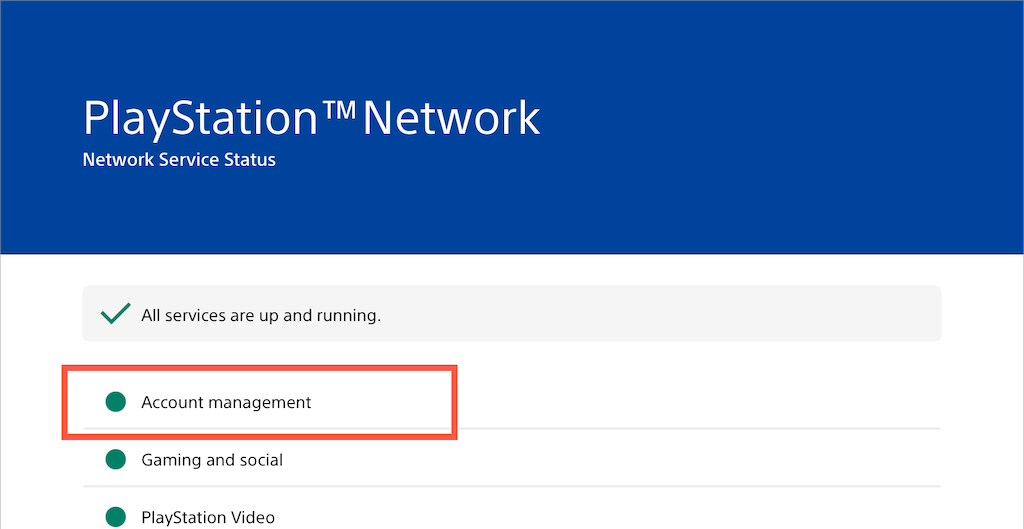
หากดูเหมือนว่าจะมีการบำรุงรักษาเซิร์ฟเวอร์หรือปัญหาอื่น (โดยเฉพาะกับหมวดหมู่ การจัดการบัญชี) คุณต้องรอจนกว่า Sony จะจัดการเสร็จสิ้น ไปยังการแก้ไขครั้งถัดไปหากบริการ PSN ทั้งหมดเปิดใช้งานอยู่
2. ออกจากระบบ/กลับเข้าสู่ระบบอีกครั้ง
การออกจากระบบและกลับเข้าสู่โปรไฟล์เกมเมอร์ในพื้นที่ของคุณสามารถแก้ไขปัญหาที่ไม่คาดคิดที่ทำให้ PlayStation 5 หรือ PlayStation 4 ของคุณไม่สามารถเชื่อมต่อกับบัญชี PSN ของคุณได้อย่างรวดเร็ว
ในการทำเช่นนั้น ให้เลือกรูปโปรไฟล์ของคุณบนหน้าจอหลักและเลือกตัวเลือกออกจากระบบจากนั้นเข้าสู่ระบบโปรไฟล์ของคุณอีกครั้ง
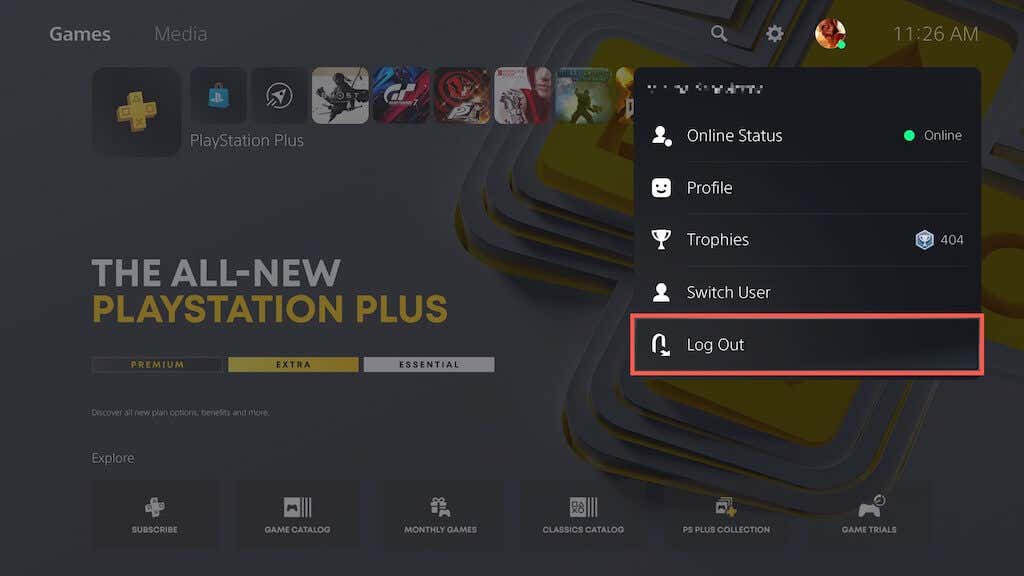
3. รีบูต PS5/PS4
หากปัญหายังคงอยู่ ให้ลองรีสตาร์ท PS5/PS4 กดปุ่ม PSเลือกไอคอน Powerและเลือก รีสตาร์ท PS5/PS4
<ส>144. รีสตาร์ทเราเตอร์หรือโมเด็ม
ปัญหาเล็กๆ น้อยๆ ฝั่งเราเตอร์เป็นอีกสาเหตุหนึ่งที่ทำให้ PS5/PS4 ของคุณไม่สามารถสื่อสารกับเครือข่าย PS ได้ ลองรีสตาร์ทดู หากไม่ได้ผล ซอฟต์รีเซ็ตเราเตอร์ของคุณ
5. ลบและเพิ่มเครือข่ายที่ลงทะเบียนอีกครั้ง
การลบการเชื่อมต่อเครือข่ายที่ลงทะเบียนไว้ออกจาก PS5/PS4 และการเพิ่มเข้าไปใหม่อีกครั้งสามารถแก้ไขปัญหาการเชื่อมต่อที่เกิดขึ้นอย่างต่อเนื่องได้ หากต้องการทำเช่นนั้น:
1. เลือกการตั้งค่าที่ด้านบนของหน้าจอหลัก
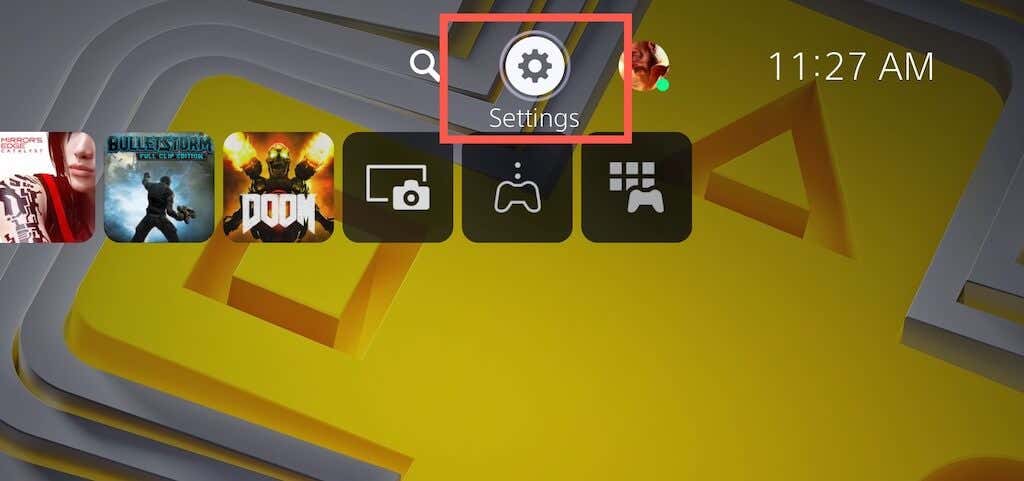
2. เลือก เครือข่าย.
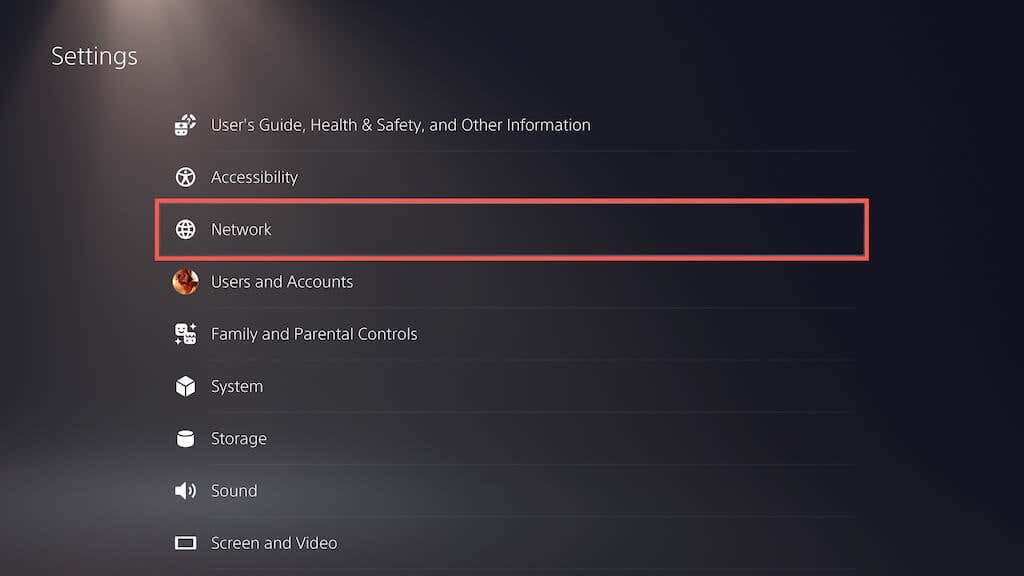
3. เลือก การตั้งค่า>ตั้งค่าการเชื่อมต่ออินเทอร์เน็ต
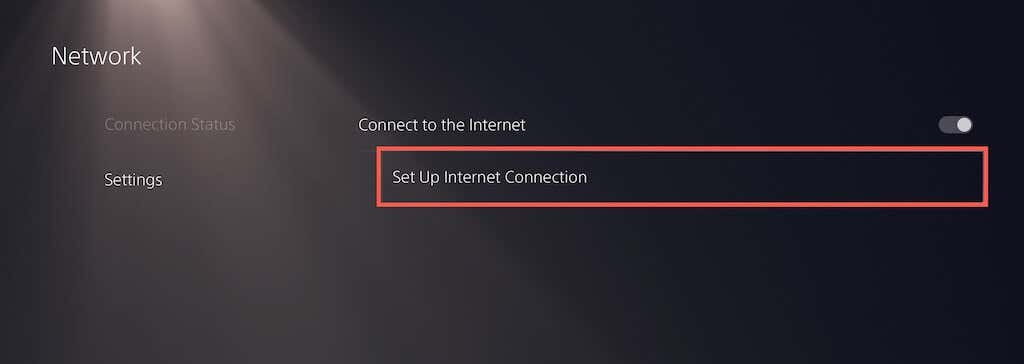 .
.
4. ไฮไลต์การเชื่อมต่ออินเทอร์เน็ตของคุณแล้วกดปุ่ม ตัวเลือกจากนั้นเลือก ลืม
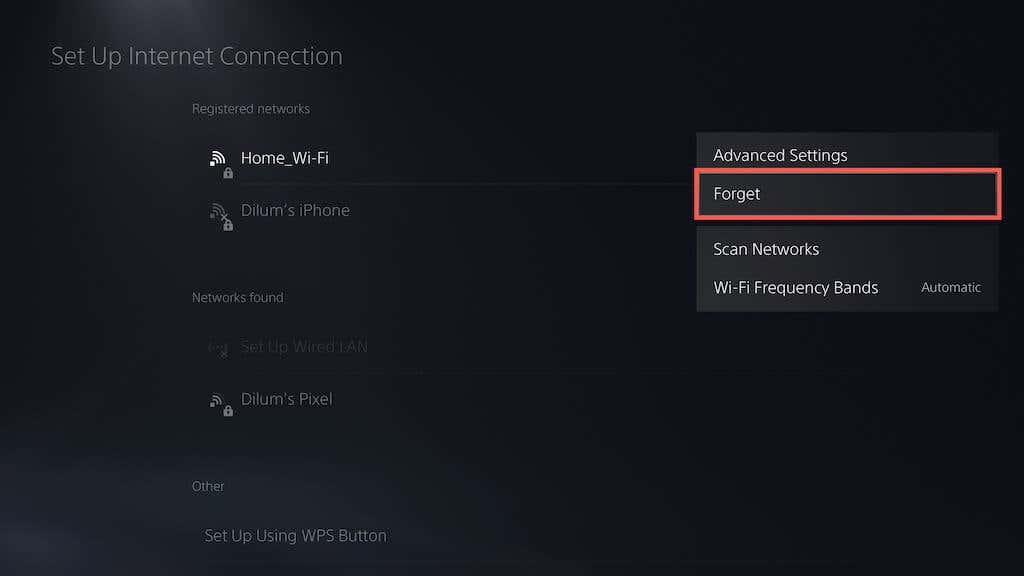
5. เลือกเครือข่ายจากรายการ เครือข่ายที่พบและตั้งค่าอีกครั้ง
6. สลับไปใช้อีเทอร์เน็ตหรือเครือข่ายไร้สายอื่น
หากคุณใช้ Wi-Fi ให้เปลี่ยนไปใช้อีเทอร์เน็ตและตรวจสอบว่ามีความแตกต่างหรือไม่ หากไม่สามารถทำได้ ให้ลองเชื่อมต่อกับเครือข่าย Wi-Fi อื่น ตัวอย่างเช่น คุณสามารถตั้งค่า ฮอตสปอตไร้สายบน Android ของคุณ หรือ ไอโฟน
ได้ตลอดเวลาหากต้องการเชื่อมต่อการเชื่อมต่อแบบใช้สายหรือ Wi-Fi ใหม่บน PS5/PS4 ของคุณ ให้เลือก การตั้งค่าบนหน้าจอหลัก และไปที่ เครือข่าย>การตั้งค่า>ตั้งค่าการเชื่อมต่ออินเทอร์เน็ต
7. ตั้งค่าการเข้าสู่ระบบอัตโนมัติ
การตั้งค่า PS5/PS4 ให้คุณเข้าสู่ระบบโปรไฟล์ของคุณโดยอัตโนมัติเมื่อเริ่มต้นระบบอาจช่วยแก้ปัญหา “การลงชื่อเข้าใช้เครือข่ายล้มเหลว” ได้เช่นกัน หากต้องการทำเช่นนั้น:
1. เปิดหน้าจอการตั้งค่าและเลือกผู้ใช้และบัญชี
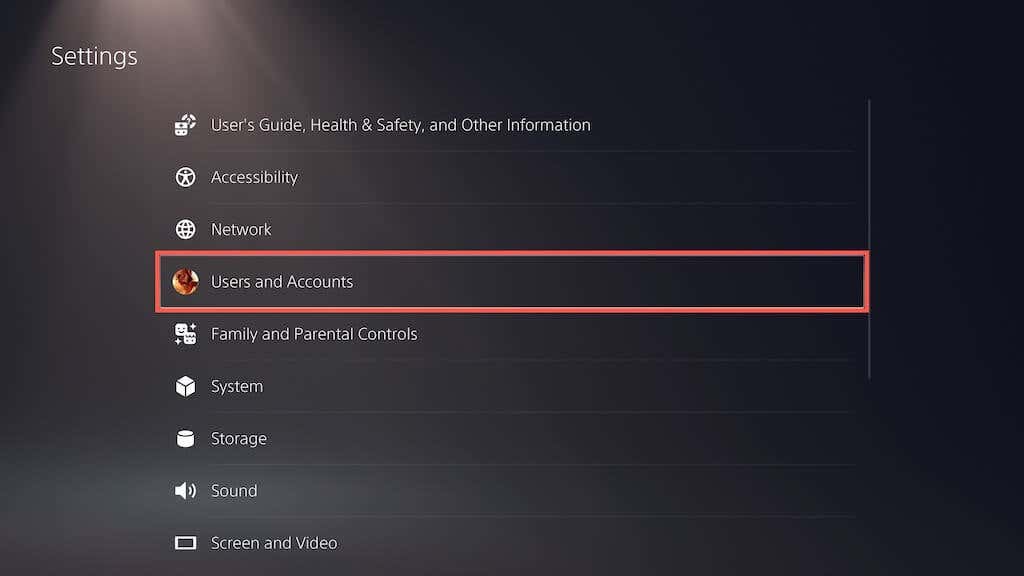
2. เลือก การตั้งค่าการเข้าสู่ระบบ.
3. เปิดใช้งานสวิตช์ข้าง เข้าสู่ระบบ PS5/PS4 โดยอัตโนมัติ
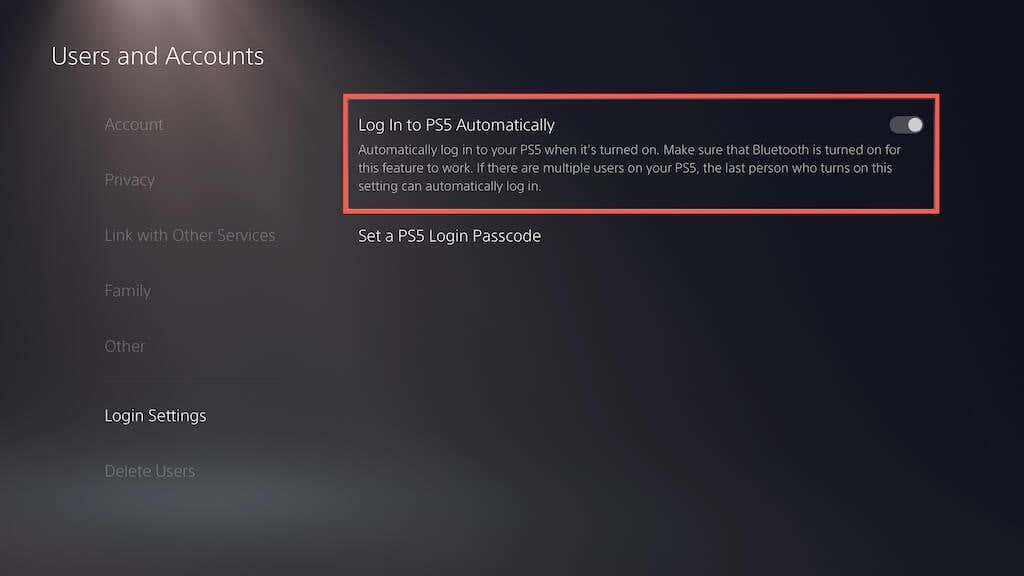
8. เปลี่ยนเป็น Google DNS
การเปลี่ยน เซิร์ฟเวอร์ DNS (ระบบชื่อโดเมน) ของ ISP ไปใช้ บริการ DNS ยอดนิยม จะช่วยปรับปรุงการเชื่อมต่อออนไลน์ ต่อไปนี้คือวิธีตั้งค่า PS5/PS4 ให้ใช้ Google DNS
1. ไปที่หน้าจอ ตั้งค่าการเชื่อมต่ออินเทอร์เน็ตบน PS5/PS4 ของคุณ
2. เลือกการเชื่อมต่ออินเทอร์เน็ตของคุณแล้วกดปุ่ม ตัวเลือกในเมนูที่แสดง ให้เลือกตัวเลือกการตั้งค่าขั้นสูง
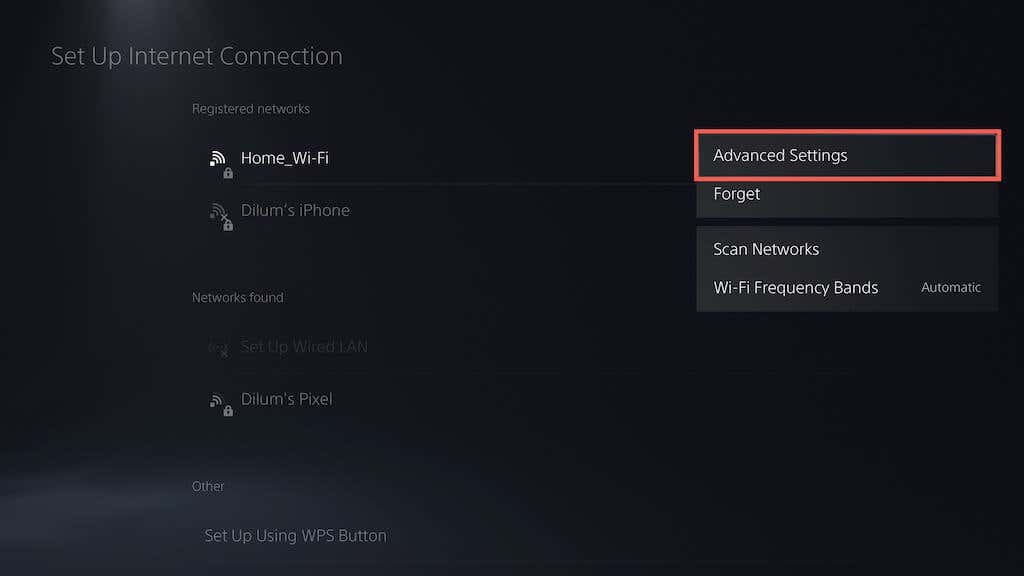
3. เลือก การตั้งค่า DNSและตั้งค่าเป็น ด้วยตนเอง
4. เพิ่มรายการต่อไปนี้เป็นDNS หลักและDNS รอง:
8.8.8.8
8.8.4.4
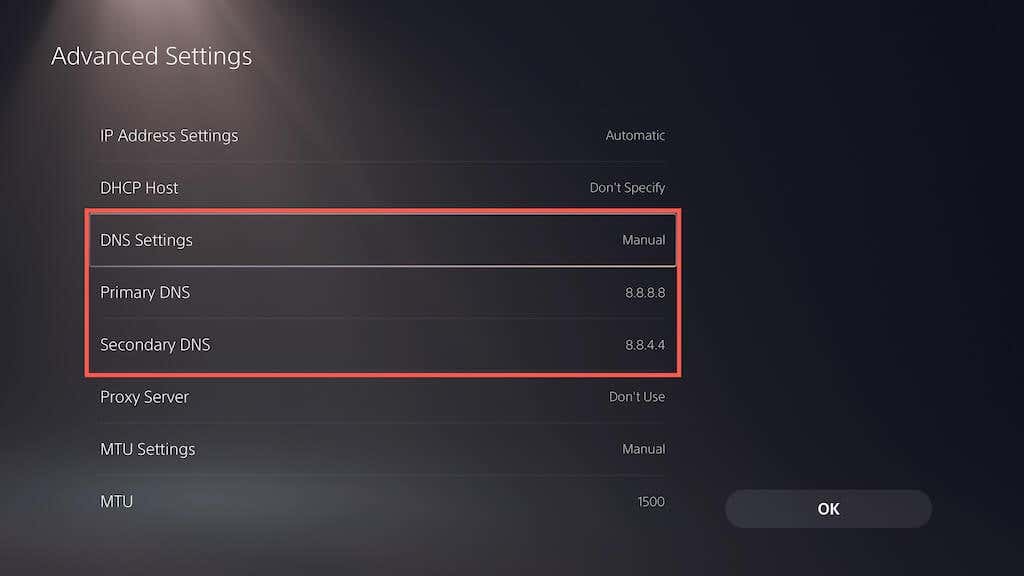
5. เลือก ตกลงเพื่อบันทึกการเปลี่ยนแปลงของคุณ
6. กลับไปที่หน้าจอก่อนหน้า เลือก สถานะการเชื่อมต่อ>ทดสอบการเชื่อมต่ออินเทอร์เน็ตและตรวจสอบว่ามีข้อผิดพลาดในการลงชื่อเข้าใช้เครือข่ายเกิดขึ้นอีกหรือไม่
9. แก้ไขการตั้งค่า MTU
อีกวิธีหนึ่งในการแก้ไขปัญหาการลงชื่อเข้าใช้บนคอนโซล PlayStation คือการเปลี่ยนแปลงการตั้งค่า MTU (Maximum Transmission Unit) ของการเชื่อมต่ออินเทอร์เน็ตของคุณดังต่อไปนี้.
1. ไปที่หน้าจอตั้งค่าการเชื่อมต่ออินเทอร์เน็ต
2. เลือกการเชื่อมต่ออินเทอร์เน็ตของคุณแล้วกดปุ่ม ตัวเลือกจากนั้นเลือก การตั้งค่าขั้นสูง
3. เลือก MTUและตั้งค่าเป็น Manual
4. เปลี่ยนค่า MTU เริ่มต้นจาก 1500เป็น 1473หรือ 1475
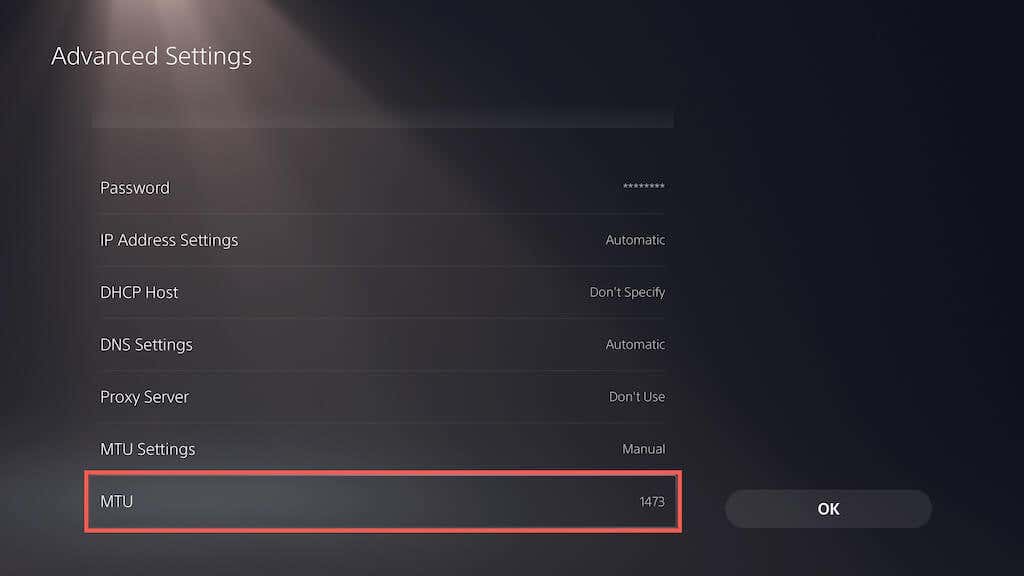
5. เลือก ตกลงเพื่อบันทึกการเปลี่ยนแปลงของคุณ
10. ทำการเปลี่ยนแปลงเครือข่ายเพิ่มเติม
กลับมาที่หน้าจอการตั้งค่าการเชื่อมต่ออินเทอร์เน็ตบน PlayStation 5 หรือ PlayStation 4 ของคุณอีกครั้ง และตรวจดูให้แน่ใจว่าการตั้งค่าต่อไปนี้สำหรับเครือข่ายที่ลงทะเบียนของคุณได้รับการตั้งค่าดังนี้:
11. อัปเดตซอฟต์แวร์ระบบ
การอัปเดตซอฟต์แวร์ระบบของ PS5/PS4 เป็นวิธีที่ดีที่สุดในการแก้ไขข้อบกพร่องหรือข้อบกพร่องที่เกี่ยวข้องกับระบบที่ทำให้คุณไม่สามารถลงชื่อเข้าใช้บัญชี PlayStation ของคุณได้ หากต้องการทำเช่นนั้น:
1. เปิด การตั้งค่าและเลือก ระบบ
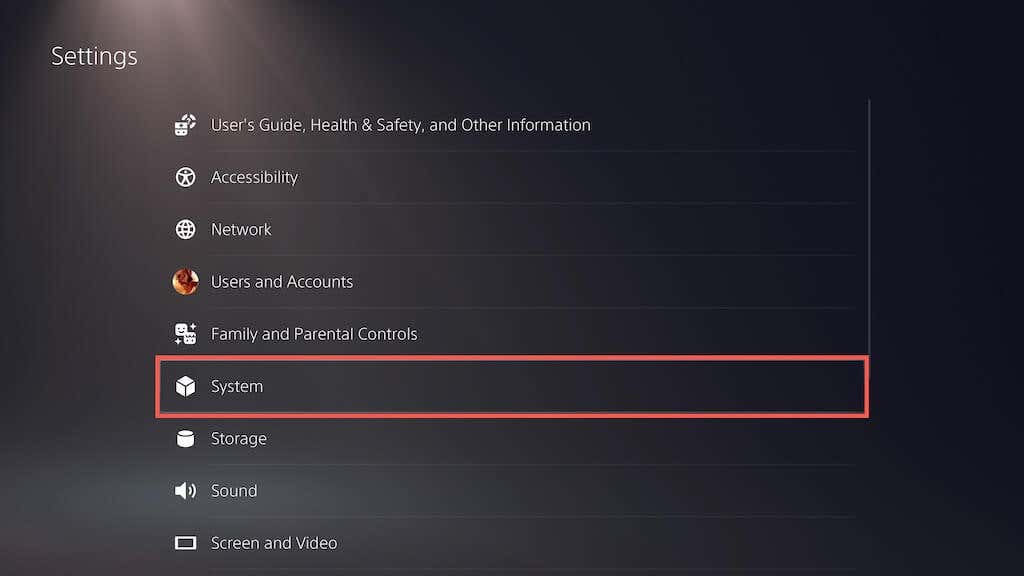
2. เลือกตัวเลือกการอัปเดตซอฟต์แวร์ระบบและการตั้งค่า
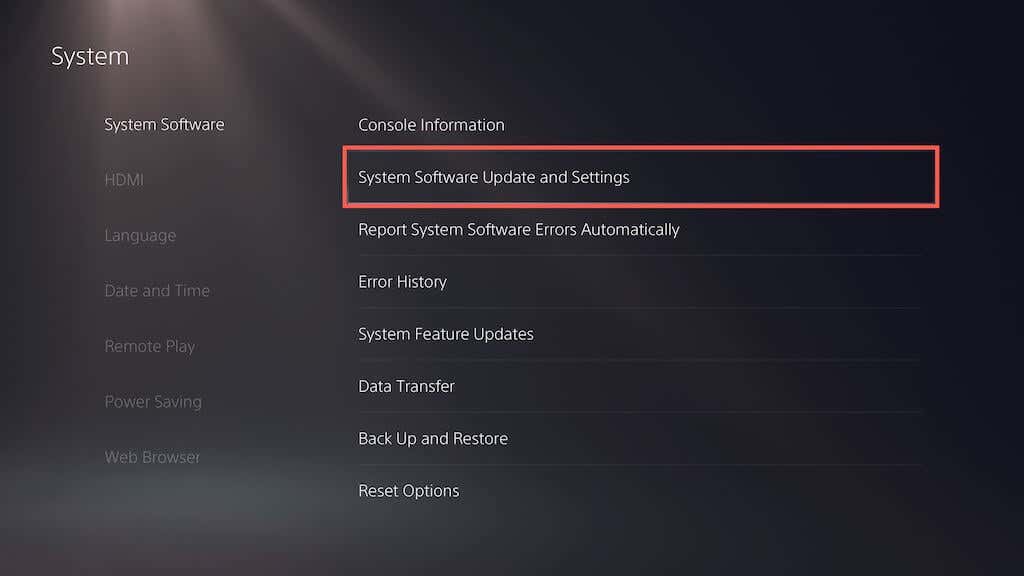
3. เลือก อัปเดตซอฟต์แวร์ระบบ
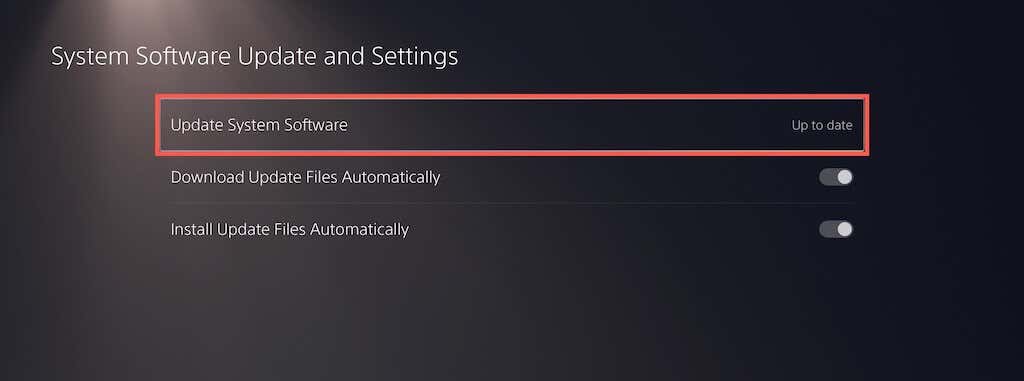
4. เลือก อัปเดตโดยใช้อินเทอร์เน็ต.
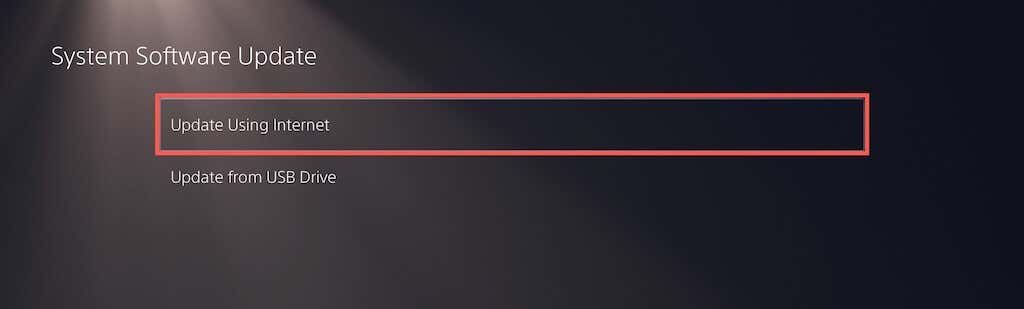
5. เลือก อัปเดตทันทีเพื่อติดตั้งการอัปเดตที่รอดำเนินการทั้งหมด
หากคอนโซลของคุณอัปเดตผ่านอินเทอร์เน็ตไม่สำเร็จ คุณสามารถอัปเดตผ่าน USB แทนได้ หากต้องการทำเช่นนั้น:
1. ฟอร์แมตแฟลชไดรฟ์ในรูปแบบ FAT32 ผ่านพีซีหรือ Mac
2. สร้างโฟลเดอร์ชื่อ PS5หรือ PS4ภายในรากของไดรฟ์ จากนั้นสร้างโฟลเดอร์ย่อยภายในชื่อ อัปเดต
3. ดาวน์โหลด PS5 ล่าสุด หรือ ไฟล์อัพเดต PS4
4. คัดลอกไฟล์อัปเดตไปยังโฟลเดอร์ย่อย อัปเดตบนแฟลชไดรฟ์ USB
5. เชื่อมต่อแฟลชไดรฟ์เข้ากับ PS/PS4
6. ทำซ้ำขั้นตอนข้างต้น แต่เลือกตัวเลือก อัปเดตจากอุปกรณ์ USB
12. สร้างฐานข้อมูล PS5/PS4 ใหม่
ล้างแคชของระบบและสร้างฐานข้อมูลใหม่บน คอนโซล PS5/PS4 ในเซฟโหมด ของคุณหากปัญหายังคงอยู่ หากต้องการทำเช่นนั้น:
1. ปิด PS5/PS4 ของคุณ.
2. เชื่อมต่อตัวควบคุม DualSense/DualShock เข้ากับคอนโซลผ่านสายชาร์จ
3. บูตเครื่อง PlayStation สำรอง แต่กดปุ่ม Powerค้างไว้จนกว่าคุณจะได้ยินเสียงบี๊บของคอนโซลเป็นครั้งที่สอง
4. รอจนกระทั่งคอนโซลบูทเข้าสู่เซฟโหมด
5. เลือกตัวเลือก ล้างแคชและสร้างฐานข้อมูลใหม่
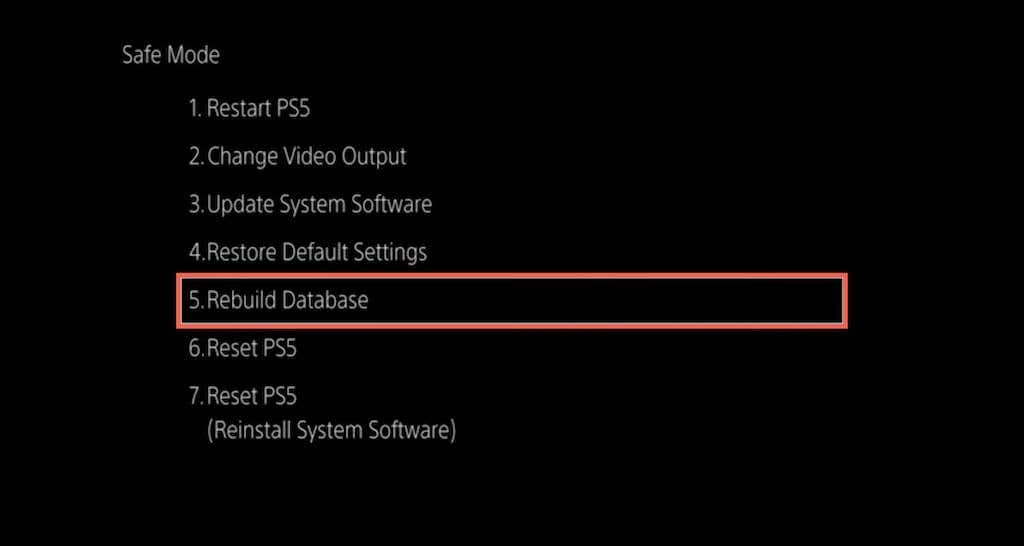
13. รีเซ็ตการตั้งค่า PS5 จากโรงงาน
คุณยังสามารถลองคืนค่า PlayStation 5 หรือ PlayStation 4 ให้เป็นการตั้งค่าเริ่มต้นจากโรงงานในเซฟโหมดได้ ซึ่งควรรีเซ็ตเครือข่ายที่ขัดแย้งกันหรือการตั้งค่าอื่น ๆ ที่อยู่เบื้องหลังข้อผิดพลาดการลงชื่อเข้าใช้เครือข่ายล้มเหลว เกมและข้อมูลการบันทึกของคุณจะยังคงเหมือนเดิม
1. บูตคอนโซลของคุณในเซฟโหมด
2. เลือก กู้คืนการตั้งค่าเริ่มต้น
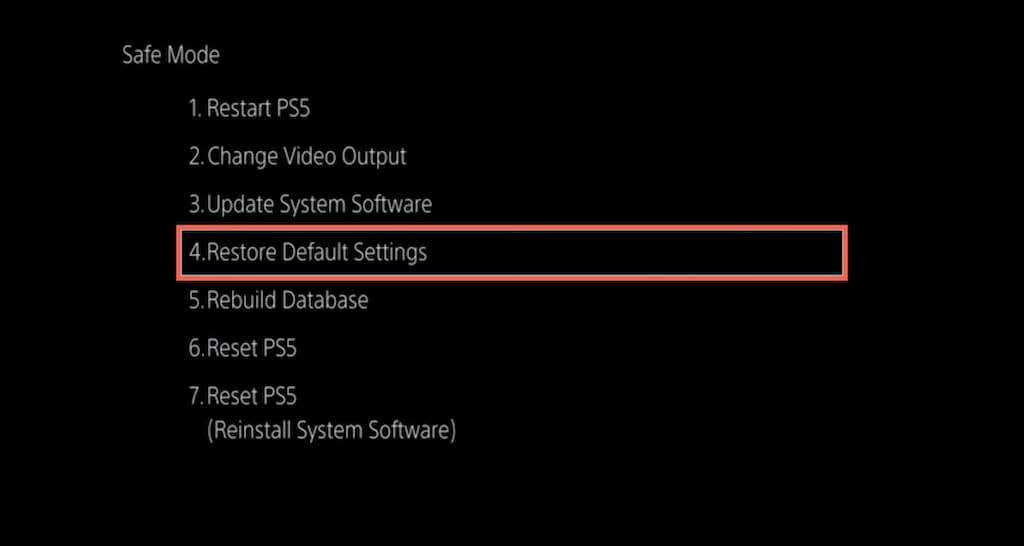
3. รีสตาร์ทคอนโซลของคุณตามปกติ จากนั้น ตั้งค่าการเชื่อมต่ออินเทอร์เน็ตตั้งแต่เริ่มต้น และลองลงชื่อเข้าใช้คอนโซลด้วยข้อมูลการเข้าสู่ระบบ PSN
ติดต่อฝ่ายสนับสนุน PS5
หากไม่มีการแก้ไขข้างต้นที่ช่วยแก้ไขข้อผิดพลาดการลงชื่อเข้าใช้ PlayStation Network ล้มเหลว ให้ใช้ เครื่องมือ Fix & Connect ของ Sony เพื่อวินิจฉัยและแก้ไขปัญหาการเชื่อมต่อกับคอนโซลของคุณ หากวิธีนี้ใช้ไม่ได้ผลเช่นกัน ติดต่อฝ่ายสนับสนุน PlayStation.
.